

作者: Adela D. Louie, 最新更新: 2019年9月6日
获得新的 Android 设备可能会非常令人兴奋,因为用户将倾向于体验 Android 产品的更多功能。 但是,由于您在旧 Android 设备上拥有的所有数据,这也可能令人头疼。 您可能会立即考虑如何 将数据从 Android 传输到 Android.
事实是,您可以使用 SD 卡将数据从一台 Android 设备传输到另一台设备。 但是,此过程将无法传输您的所有数据。 您的留言, 联系,并且申请将不包括在该过程中。 但是您不必担心,因为在这篇文章中,我们将向您展示一些方法,了解如何以最快捷、最简单的方式将您拥有的所有重要数据从旧 Android 设备传输到新 Android 设备.
第 1 部分:如何只需点击几下即可将数据从 Android 传输到 Android第 2 部分:如何使用 Google 将数据从 Android 传输到 Android第 3 部分:有关如何将数据从 Android 传输到 Android 的其他提示第4部分:结论
人们也读如何将联系人从旧电话转移到新电话?如何将音乐从iPod传输到计算机
将 Android 设备上的重要数据传输到另一台 Android 设备的最佳方法之一是使用传输工具,该工具可让您完成所有操作。 有了这个,许多用户最推荐的就是 FoneDog电话转移.
FoneDog 电话转移可让您快速轻松地 将数据从您的 Android 设备传输到另一台 Android 设备 例如您的联系人、视频、照片、音乐和消息,而不会丢失任何内容。 这意味着 FoneDog 电话转移将能够帮助您获取您拥有的所有重要数据。
FoneDog 电话转移非常易于使用,因此,我们在此处提供了有关如何使用这个惊人工具的快速指南。
首先,您需要从官方网站获取 FoneDog Phone Transfer 并将其安装在您的计算机上。 不要担心,因为下载和安装 FoneDog Phone Transfer 是免费的。
在您的计算机上成功下载程序后,继续并开始运行它。 然后,使用可用的 USB 数据线将您的 Android 设备连接到您的计算机。 等待 FoneDog Phone Transfer 完全检测到您的 Android 设备。 一旦检测到,FoneDog Phone Transfer 将向您显示有关您的 Android 设备的详细信息。
在屏幕左侧,FoneDog Phone Transfer 支持不同的文件类型。 您将看到照片、音乐、视频、联系人和消息等文件类型。 从那里,只需继续并单击您要转移的那个。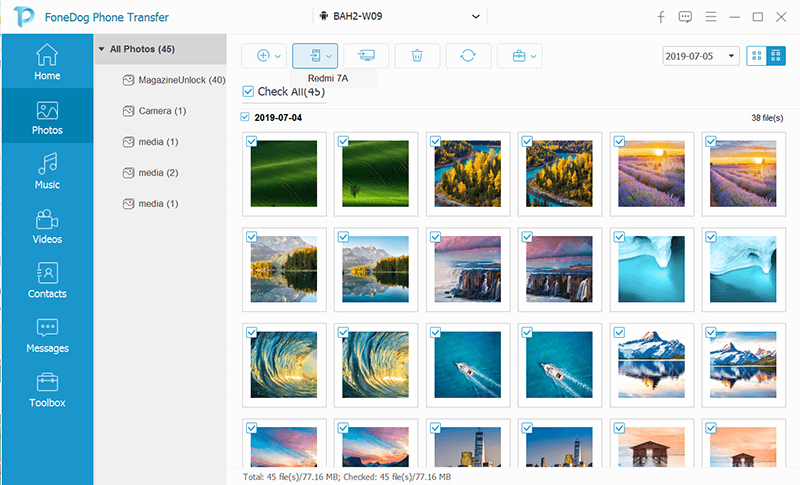
选择要使用的文件类型后,其中包含的所有数据将显示在屏幕右侧。 您将能够查看每个数据及其名称、创建时间、数据大小等。 从那里,您可以继续选择要传输到其他 Android 设备的数据,方法是一一点击它们。
一旦您对您选择的所有数据感到满意,那么您就可以继续将它们转移过来。 有两种方法可以将这些数据从 Android 设备传输到 Android 设备。
首先,您可以先通过单击屏幕上方的“导出到计算机”按钮将其传输到您的计算机,这样您就可以先将其传输到您的计算机,然后通过恢复它们将其从您的计算机传输到您的其他 Android 设备。 这样,您就可以在将旧 Android 设备上的数据传输到另一台 Android 设备之前对其进行备份。
第二个是您可以将其他 Android 设备连接到您的计算机,然后选择选项转移到设备/电话选项,该选项也位于屏幕顶部。 这样,您就可以直接将数据从 Android 传输到 Android 设备。
注意:如果您需要将照片转换为 PNG 格式或 JPG 文件格式,您也可以使用 HEIC 转换器功能。
如您所见,使用 FoneDog 电话转移是多么容易。 一款简单、快速且方便的工具,可在 Android、iOS 和计算机等设备之间进行所有数据传输。
您可以轻松地将数据从 Android 设备传输到另一台 Android 设备的另一种方法是使用 Google 备份。 这是因为 Google 仍然提供了多种方法来让您将所有数据从旧的 Android 设备获取到新的 Android 设备。 因此,这里有一个简单的指南,您可以按照它使用 Google 将数据从 Android 传输到 Android。
第 1 步:在旧的 Android 设备上,继续打开“设置”应用程序。
第 2 步:然后从那里前往备份和重置或转到备份和恢复。
步骤 3:从那里,继续选择备份我的数据并打开它。
第 4 步:然后,为了确保您的数据得到备份,您只需转到 Google Drive 应用程序,然后前往备份页面。 在此页面上,您将能够看到您的 Android 设备的名称,其中包含您的所有备份文件,例如您的通话记录、短信、设备设置等。 在这里,您必须确保备份文件夹的日期和时间是您最近创建的。
第 1 步:使用您的新 Android 设备,您需要做的就是登录您的 Google 帐户。 确保您使用的是与旧 Android 设备相同的设备。
第 2 步:然后只需转到“设置”,然后选择“从备份恢复”,您就可以将旧 Android 设备上的所有数据传输到新 Android 设备。
另一件事是,Google 还能够将您在 Android 设备上拥有的所有应用程序下载并安装到您的新 Android 设备上。
还有一些其他提示是您需要知道的 将数据从Android传输到Android,这里有一些。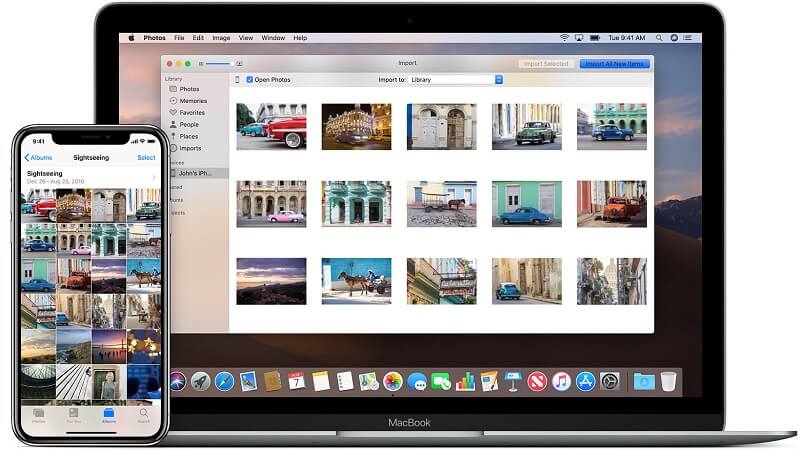
众所周知,Google 将能够备份您的短信以及您在 Android 设备上的通话记录。 不幸的是,这不起作用,在其他一些情况下,由于某种原因,它无法正确备份您的消息。 因此,在任何情况下,您想要备份短信和通话记录并将其传输到新的 Android 设备,那么您可以使用其他一些适用于 Android 设备的备份工具。
使用经典方法或 有线 USB 连接 是另一种有效的方式 如何将数据从Android传输到Android. 高效稳定,因为它可以让你一次移动很多文件,现在,某种类型的USB线传输速度惊人,但价格昂贵,似乎没有必要。
您需要很多特定的时间来执行传输,但是,您可以做很多事情。 照片、视频、音乐、铃声和文档等文件可通过 USB 电缆传输。 以防万一您需要快速复习如何使用 USB 电缆传输数据,请遵循以下指南:
是另一种有效的方式 之间传输文件 的课 Android设备. 它简单、易于使用且速度更快。 通常,照片、音乐、视频等媒体文件可用于蓝牙传输。
但是,蓝牙不支持多文件传输。 您需要重复该过程,直到所有项目都已发送。 有时蓝牙只是在传输数据时弹出许多乱七八糟的问题,它通常用于传输照片等小文件而不是设置新手机。
您在 Android 设备上拥有的所有媒体文件(例如您的视频和照片)都被认为是最重要的数据之一,同时,它的文件大小也最大。 幸运的是,Google 能够为您提供一种快速简便的方法,让您能够将所有照片和视频从旧 Android 设备传输到新 Android 设备。
如果你想知道如何做到这一点,这里有一个你可以遵循的快速方法。
第 1 步:继续并启动旧 Android 设备上的 Google 相册应用程序。
步骤 2:从那里开始,只需选择位于左侧的带有汉堡菜单的设备文件夹选项。
第 3 步:然后,它会向您显示 Android 设备上包含视频和照片的所有文件夹。 从那里,您需要做的就是打开要备份的文件夹,同时传输到新的 Android 设备。
第 4 步:完成后,只需打开位于屏幕顶部的“备份和同步”选项。
第 5 步:在备份过程之后,只需在新 Android 设备上启动您的 Google 相册应用程序,然后使用您在旧 Android 设备上拥有的相同凭据登录 Google。 从那里,您将能够获得您在旧 Android 设备上选择的所有照片和视频。
除了我们与您讨论过的视频、照片和其他数据之外,在某些情况下,某些用户可能拥有不同格式的文件,包括 PDF 文件、MP3 或其他一些个人文件。
有了这个,您能够将它们转移到新的 Android 设备的最简单方法是使用云存储,例如 Google Drive 甚至 One Drive,通过从旧的 Android 设备上传您的数据并将它们下载到您的新的 Android 设备上. 此方法适用于小文档和音频文件。
有了它,您可以使用的一种工具称为 Shareit。 这是您可以使用的一种无线文件共享平台。 要了解如何使用它,请按照下面的简单指南进行操作。
第 1 步:继续在您的两台 Android 设备上从 Google Play 商店下载并安装 Shareit 应用程序。
第 2 步:然后,在您的两台 Android 设备上启动 Shareit 应用程序。 在旧的 Android 设备上,继续并从主界面选择发送选项。 在您的新 Android 设备上,选择接收选项。
第 3 步:然后,在以下界面中,您将能够选择要从旧 Android 设备传输到新 Android 设备的文件和文件夹。 使用 Shareit 应用程序,您将能够传输任何类型的数据,例如您的文档、视频、应用程序、照片等。
第 4 步:选择要从旧 Android 设备传输到新 Android 设备的所有数据后,只需点击“发送”选项即可。 然后该应用程序将创建一个独特的 Wi-Fi 直连网络,用于发送和接收您的数据,这将能够尽快传输您的文件。
然后,通过浏览新 Android 设备的文件管理器文件夹,您将能够看到从旧 Android 设备传输到新 Android 设备的所有文件。
现在,您已经知道了几种方法 将数据从 Android 传输到 Android 最快和最简单的方法。 您所要做的就是选择您认为可以处理您需要转移的所有事情的那个。 虽然最推荐的是使用 FoneDog 电话传输工具,因为很明显,这具有将数据从 Android 传输到另一台 Android 设备所需的所有选项。
如果在任何情况下,您有任何问题,或了解有关如何以最快和最简单的方式将数据从 Android 传输到 Android 的其他提示,请随时在下面发表评论让我们知道。
发表评论
评论
热门文章
/
有趣乏味
/
简单困难
谢谢! 这是您的选择:
Excellent
评分: 4.6 / 5 (基于 109 评级)